・ライセンス関連
まず、ライセンスに関してですが、ライセンスファイルはZBrush4すべてに対して共通となります。
次にライセンスシステムの「RLM」に関してですが、現在動いているZBrusnのバージョンが4R5以降で
あればそのままご使用頂けます。
4R5以前のバージョンをご使用の場合は、RLMのバージョンが古い可能性があります。
RLMのバージョンをご確認頂きバージョン9.4以上であるかをお確かめください。
もし、バージョン達していない場合は、アップグレードを行ってください。
・ZBrush4R8のインストールに関する注意点
今回のバージョンは64bit版のみの提供となります。
また、ZBrush4R8はWindows Vista以上、またはOSX 10.8以上が必要です。
したがって、クライアントPCが古いまたは32bit版の場合、ZBrush4R8をインストールする事が出来ません。
その他の注意点として別のバージョンを1つのクライアントPCにインストールする事が可能ですが、同時に
複数バージョンを起動する事はお勧めしません。
これは別々のインスタンスがシステムリソースを取り合うため競合を起こす可能性があるためです。
簡単に今回の注意点をまとめると……。
・対応バージョン:Windows Vista以上 OSX 10.8以上
・64bitのみ
・複数バージョンのインストール可能
・同一PCの複数バージョン立ち上げは非推奨
・ZBrush4R7とのデータ下位互換無し/上位互換はあり
・ZBrushCoreの中身は4R8の為、互換あり
・ZBrush4R7の公式サポート終了
なお、これはZBrush4R4以下のバージョンがインストールされている場合に限りますが、ZBrush4R8を
インストールする前に必ずアンインストールを実行してください。
これは、GoZに関するZBrushのリリースが共通の特定のパブリック/共有フォルダが存在するためです。
4R5以上のアンインストーラは、GoZフォルダを残すオプションを提供しているので、4R8をインストールした後でも安全にアンインストールできます。
・ZBrush4R8 FLのインストール方法
まず、インストーラーの入手方法は以下のURLに記載しておりますので、
まだ入手されていない方はご参照ください。
ZBrush4R8 FL版の入手方法
https://support.borndigital.co.jp/hc/ja/articles/115009800828
初めにGoZとリンクしている場合、リンクしているアプリケーションをすべて終了します。
これは、GoZに関するファイルを書き込む際にエラーでインストーラが止まる為です。
次にインストーラーを入手する事が出来ましたら必ず管理者として実行します。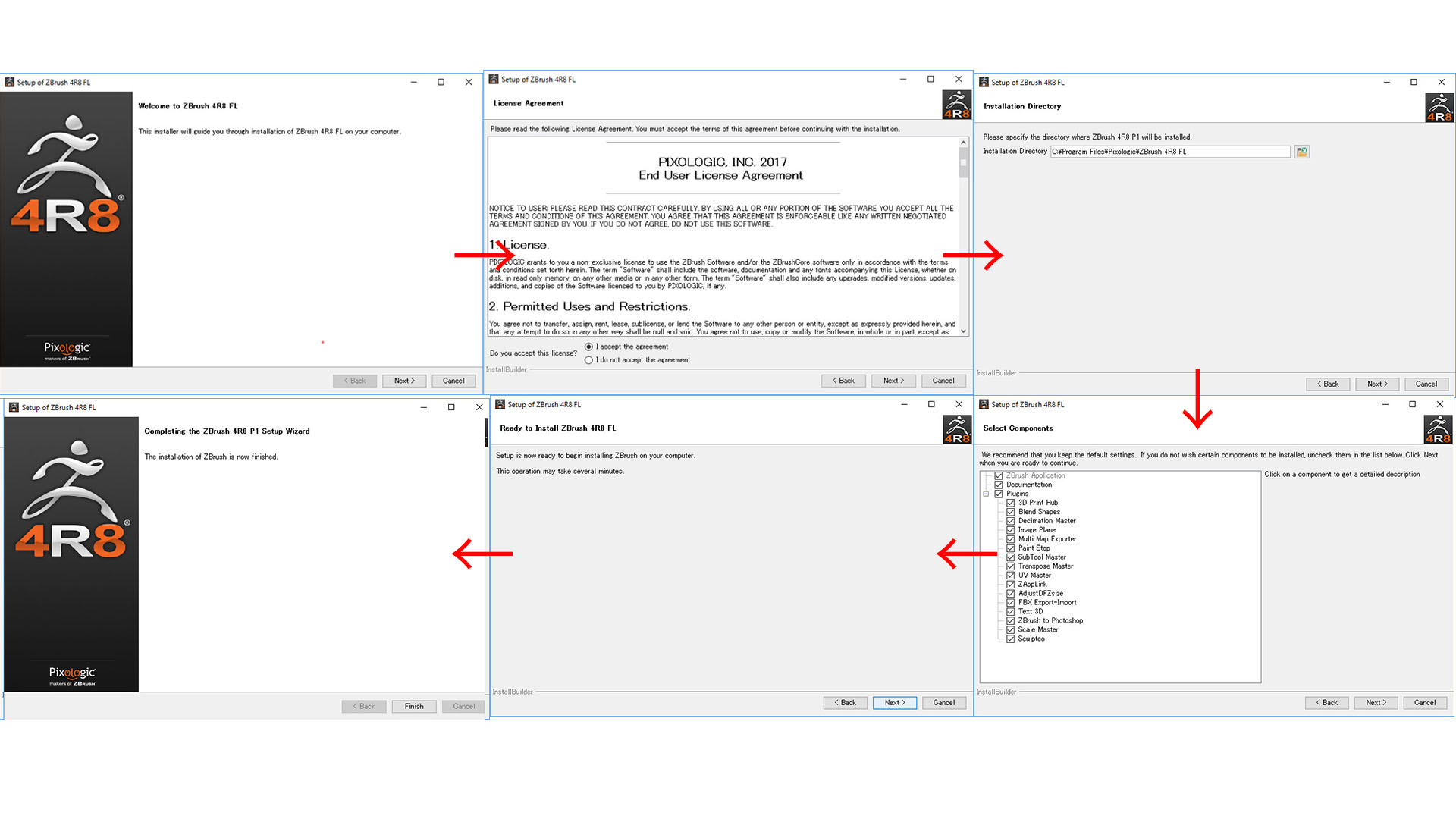
インストール完了後、前バージョンのZBrushが残っている場合、以下のフォルダから
ライセンスファイル等のデータを移動させてください。
(例えとしてZBrush4R7からZBrush4R8へのデータ移動を記載します)
C:\Program Files (x86)\Pixologic\ZBrush 4R7 FL\Licenses
からライセンスファイルの「.lic」を
C:\Program Files\Pixologic\ZBrush 4R8 FL\Licenses
へ移動もしくはコピーを行ってください。
次に
C:\Program Files (x86)\Pixologic\ZBrush 4R7 FL\ZData\ZPlugs64\RLM
から「FloatingLicenseDLL.dll」を
C:\Program Files\Pixologic\ZBrush 4R8 FL\ZData\ZPlugs64\RLM
へ移動もうしくはコピーを行ってください。
これですべての準備が整いましたので、アプリケーションを起動し問題が無いかをご確認ください。
起動しない場合や「.lic」「FloatingLicenseDLL.dll」が無いという場合は、お手数ですが弊社までお知らせください。